このコントロールを変更すると、このページが自動的に更新されます
MainStageユーザガイド
- ようこそ
-
- 「編集」モードの概要
-
- チャンネルストリップの概要
- チャンネルストリップを追加する
- チャンネルストリップ設定を変更する
- チャンネルストリップのコンポーネントを設定する
- シグナルフローチャンネルストリップを表示する
- メトロノームチャンネルストリップを非表示にする
- チャンネルストリップのエイリアスを作成する
- パッチバスを追加する
- チャンネルストリップのパンまたはバランス位置を設定する
- チャンネルストリップのボリュームレベルを設定する
- チャンネルストリップをミュートする/ソロにする
- マルチ音源出力を使用する
- 外部MIDI音源を使用する
- チャンネルストリップを並べ替える
- チャンネルストリップを削除する
-
- 「チャンネルストリップインスペクタ」の概要
- チャンネルストリップ設定を選択する
- チャンネルストリップの名前を変更する
- チャンネルストリップのカラーを変更する
- チャンネルストリップのアイコンを変更する
- チャンネルストリップでフィードバック保護を使用する
- ソフトウェア音源チャンネルストリップのキーボード入力を設定する
- 個別のソフトウェア音源をトランスポーズする
- MIDIメッセージをフィルタリングする
- チャンネルストリップのベロシティをスケーリングする
- Hermode Tuningを無視するようにチャンネルストリップを設定する
- コンサートレベルおよびセットレベルのキー範囲を上書きする
- チャンネルストリップインスペクタでチャンネルストリップにテキストノートを追加する
- オーディオをセンドエフェクト経由でルーティングする
- グラフを操作する
- コントローラのトランスフォームを作成する
- 複数のコンサートでパッチやセットを共有する
- コンサートのオーディオ出力を録音する
-
-
- Studio Piano
- 著作権

MainStageのSculptureでピックアップを使ってみる
弦の振動は、2つの可動式のピックアップによって捕捉されます。ピックアップセクションにも、弦に対する各オブジェクトの位置を設定するために使用する、合計3つのオブジェクトスライダが含まれています。
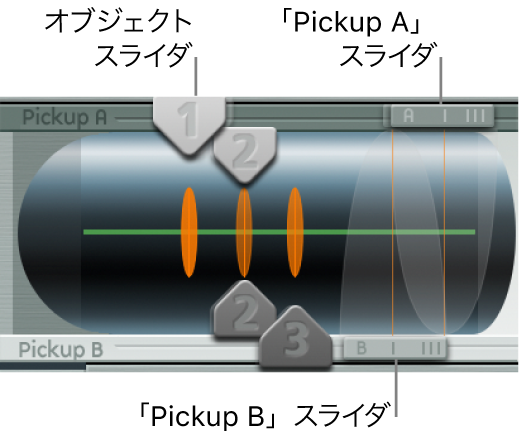
Sculptureで弦におけるオブジェクトの位置を変更する
MainStageで、「#default」(または出荷時設定を保存しておいた「vanilla」)設定ファイルを再度読み込みます。
Object 1のピックアップを左右にドラッグしながらキーを弾きます。オブジェクトのピックアップ位置を調整すると、弦の音質が変わることに注意してください。
サウンドが改善されるようにObject 1の「Strength」コントロールを調整するか、トーンを調整します。Object 1の「Timbre」および「Variation」パラメータを使用して、トーンを変更することもできます。
オンになっているほかのオブジェクトの位置やパラメータを調整してみてください。
Sculptureで弦におけるピックアップの位置を変更する
MainStageで、「Pickup A」スライダと「Pickup B」スライダをドラッグします。ピックアップ位置を変更すると、弦の振動(と音質)が大幅に変わることに注意してください。全体のボリュームを上げたい場合は、ピックアップセクションとは正反対の右側の位置にある「Level」ノブを調整します。
フィードバックありがとうございます。